Windows 10 שדרוג לא היה פרשה מאושרת עבור רוב המשתמשים. מנושאים כמו נגישות BIOS ו- Safe Mode, משתמשים כבר דיווחו על בעיות עם שגיאת מסך הכחולה, שגיאת מסך שחורה, קבצים פגומים, קבצי DLL, ועוד הרבה יותר. בעוד משתמשים היו פתרונות ממצא עסוקים בבעיות התוכנה ב- Windows 10, הם גם הבינו כי היו כמה בעיות עם החומרה, כמו גם, אחד מהם הוא נושא "רעש המאוורר חזק מדי" אשר הצליח להרגיז משתמשים רבים. במאמר הנתון, אנו דנים פתרונות של "רעש המאוורר חזק מדי" קיים ב- Windows 10, ולצד, כמה טיפים וטריקים כלליים שיכול לעזור לך לשמור על ריצת המערכת שלך.
פתרונות עבור "רעש מאוורר חזק מדי" הקיימת ב- Windows 10:
הדבר החשוב ביותר להתממש תוך התמודדות עם סוגיית "רעש מאוורר חזק מדי" הוא שאינו תוכנה או מערכת ההפעלה בעיה, אבל משהו שמדאיג את תפקודו של המעבד ואת הטמפרטורה שלו. לכן, משתמש ששדרגו Windows 10 על המחשבים הישנים שלהם עם תצורת חומרה חלשה יחסית צפויים להיתקל בשגיאות כאלה. כמו כן, אם אתם מתאמצים המעבד שלך, אתה צריך להפסיק לעשות את זה מיד.
בנוסף, המשך בביצוע השלבים הבאים:
- עבור אל מנהל המשימות (Ctrl + Alt + Del), ולבדוק את השימוש ב- CPU הנוכחי. זה יהיה הצעד הראשון בהבנה מדוע המעבד שלך הוא כל כך מתוח.
- ישנם שירותים רבים מתבצעים בתוך התפאורה. אתה יכול להשבית אותם על מנת למזער את השימוש ב- CPU.
- אתה חייב להיפטר תכנית התקנות מיותרת אחרות ברקע לאחר השדרוג ל- Windows 10 כדי להפסיק את המרחב נוסף כי הוא להישרף בתוך המעבד שלך.
- לאחר מכן אתה חייב להגדיר את מערכת ההפעלה החדשה להשתמש בכל הליבות יש את המעבד, ולהמשיך הלאה כדי לשנות את הרישום על מנת לטעון את הקרנל של Windows לתוך זיכרון RAM על-עד האתחול.
השלבים הנ"ל צריכים להנמיך את רעש האוהד אשר כבר אחר מעצבן אותך. להלן, אנו מוסיפים עוד שיטה להתמודד אותה הבעיה.
השלבים כבר מפורטים להלן.
- חיפוש עבור "בדוק עדכונים" בתפריט התחל.
- תחת הסעיף של "Windows Update", לבחור "אפשרויות מתקדמות".
- תחת הסעיף של "בחר כיצד עדכונים מותקנים", בחר "בחר כיצד עדכונים יועברו".
- כעת יש לך להשבית את הסרגל תחת "עודכן ביותר ממקום אחד".
עם זאת, גם לאחר שפתר את הבעיה של "רעש מאוורר חזק מדי" תוך שימוש שדרוג 10 Windows, יש עוד כמה צעדים שניתן לנקוט על מנת להבטיח כי המעבד שלך לא לחמם יותר מדי את צליל האוהד נשמר מינימום. אלה כבר רשומים קדימה במאמר. עם זאת, אם יש לך כמה רעיונות חלופיים כשמדובר בפתרון "רעש המאוורר חזק מדי" נושא, אל תהסס לחלוק אותו איתנו אותן בתגובות.
השתקת אנדרלמוסיה ניהיליסטית מאוורר כדי לפתור את הבעיה:
קניית Cooler נייד:
מחשבים ניידים מקבלים מורכבים עם כל יום שעובר, ויחד עם זאת, התהליכים הם המבצעים מקבלים נרחבים. עבור אלה שרוצים ביותר מהלפטופ שלהם מבלי לדאוג יותר מדי לגבי התהליכים ברקע, זה רעיון טוב לקנות מצנן נייד. זה מגיע גרסאות שונות, אך למעשה, הם באים עם שני אוהדי שתי נמוכה טמפרטורת המעבד. צידנית מחשב ניידת יכולה להיות רכש בקלות מכל ספק צריך להיות חיוני בהתמודדות עם נושא "רעש המאוורר חזק מדי".
מה הם Runtime ברוקר ואת התפקיד שהוא ממלא בסוגיה זו?
תכונת ליבת מ- Windows 8 תוכננה על ידי מיקרוסופט, וזה תהליך בטוח המסייע Windows באמצעות ההרשאות לאפליקציות מטרו. Runtime הברוקר לא יפעל כל עוד אין אפליקציות מטרו פועלות. עם זאת, עם השדרוג ל- Windows 10, התהליך הזה מגיע לצד מדי, לעת עתה, זה כבר גורם להפרעה גדולה עבור רוב המשתמשים דרך "רעש המאוורר חזק מדי" נושא.
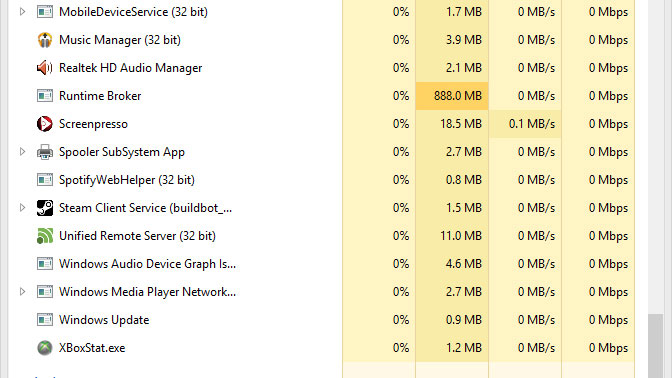
מהו התיקון עבור "רעש מאוורר חזק מדי" הנושא תוך התמודדות עם ברוקר Runtime?
אתה יכול להתחיל על ידי הבטחה כי ברוקר Runtime כבר צורך נתח רוב התהליכים המעבדים שלך, ובכך גורם לבעיה של התחממות יתר מחשב. אתם נדרשים לעמוד בראש אל מנהל המשימות ולבדוק את כרטיסיית תהליכים כדי לברר אם זה כבר צורך את מרחב CPU. אם זה כבר באמת כובש את המרחב, אתה צריך לעקוב אחרי האופציות שניתנו להשבית ברוקר Runtime. זה כרוך להטוטנות הרישום שלך. לכן, אם אתה לא בטוח ביכולת שלך לעשות את זה לבד, אנחנו ממליצים עזרה מקצועית.
להלן השלבים הבאים:
- Open "Run", לחצו על שילוב של מקש Windows + R תעלה את העניין. אז אתה צריך להקליד "Regedit" כדי לקבל גישת עורך הרישום.
- לאחר מכן נדרשים למצוא את הרישום הבא: HKEY_LOCAL_MACHINE> מערכת> CurrentControlSet> שירותים> ברוקר זמן
- השלב הבא כרוך בשינוי ערך המחרוזת שכותרתו "התחל" ואתה צריך לשנות את נתוני ערך 4 והיציאה מן הרישום. היית אז צריך לאתחל כדי לוודא שהשינויים יושמו. זה אמור לפתור את הבעיה של התחממות יתר של המחשב.
סיכום:
בסופו של דבר, את הנושא של "רעש המאוורר חזק מדי" מסתכם איך המתח שלך המעבד שלך. בעוד המאוורר הרועש הוא מידתי לחלוטין טמפרטורת המעבד, זה יכול להיות מפוענח כי התוכנות תשתמשנה לשחק תפקיד אינטגרלי בקביעת מצב המעבד שלך, ובסופו של דבר, האוהד שלך. אם אתם מודאגים לגבי המאוורר הרועש שלך, אתה יכול פשוט לבדוק את התהליכים אתה מפעיל, ואז לפעול בהתאם.

- שחזור קבצים שאבדו או נמחקו, תמונות, אודיו, מוסיקה, מיילים מכל התקן אחסון יעיל, בטוח לחלוטין.
- תומך שחזור נתונים מסל מחזור, כונן קשיח, כרטיס זיכרון, כונן פלאש, מצלמה ומצלמות וידאו דיגיטלית.
- תומך לשחזר נתונים למחיקים, עיצוב פתאומי, שחיתות כונן קשיחה, התקפת וירוס, התרסקות מערכת תחת מצבים שונים.
- תצוגה מקדימה לפני ההתאוששות מאפשרת לך לבצע שחזור סלקטיבי.
- מערכת הפעלה נתמכת: Windows 10/8/7 / XP / Vista, Mac OS X (מערכת ההפעלה Mac OS X 10.6, 10.7 ו 10.8, 10.9, 10.10 יוסמיטי, 10.10, 10.11 El Capitan, 10.12 סייר) על iMac, MacBook, Mac Pro וכו '
בעיות מחשב
- בעיות למחשב לקרוס +
- שגיאת מסך ב Win10 +
- לפתור את הבעיה של מחשב +
-
- שינה רגילה מחשב
- לא תתחיל תוך שימוש OS שונה?
- הפעל שחזור אופציה
- לפתור ה'שגיאה הגישה נדחתה '
- שגיאת זיכרון נמוכה
- חסרים קבצי DLL
- PC לא ניתן יהיה לכבות
- קובץ שגיאת 15 לא נמצא
- לא Firewall עובד
- לא ניתן להזין BIOS
- לחמם יותר מדי מחשב
- שגיאת נפח Boot unmountable
- שגיאת AMD המהיר Stream
- סוגיית "רעש מאוורר חזק מדי"
- מקש Shift לא עובד
- אין קול במחשב
- "המשימות נעלמו" שגיאה
- המחשב פועל לאט
- המחשב מופעל מחדש באופן אוטומטי
- המחשב לא נדלק
- שימוש ב- CPU גבוה ב- Windows
- לא ניתן להתחבר ל- WiFi
- "דיסק קשיח Bad Sector"
- דיסק קשיח לא מזוהה?
- לא ניתן להתחבר לאינטרנט ב- Windows 10
- לא יכול להיכנס במצב בטוח ב- Windows 10






